รับทาสก์บาร์ที่โปร่งใสอย่างสมบูรณ์ใน Windows 10
ใน Windows 10 ผู้ใช้ไม่สามารถปรับระดับความโปร่งใสของแถบงานได้ ทำได้เพียงแค่นั้น โปร่งใส หรือทั้งหมด ทึบแสง โดยใช้แอปการตั้งค่า นี่เป็นทางเลือกอื่นที่เกี่ยวข้องกับแอพบุคคลที่สามที่มีชื่อเสียงอย่าง Classic Shell
โฆษณา
Classic Shell มีประโยชน์อย่างมากสำหรับผู้ใช้ Windows 10 โดยใช้เมนูของ Classic Shell คุณจะได้รับ เมนู Start ที่เร็วที่สุดในโลก ซึ่งมีคุณสมบัติครบถ้วนมากและกำจัดเมนูเริ่มเริ่มต้นที่ช้าของ Windows 10 ซึ่งมีข้อบกพร่องบางประการในการออกแบบ เช่น พื้นที่ที่สูญเปล่าและแม้กระทั่งมีปัญหาในการเปิดทุกครั้ง
- ขั้นแรก ดาวน์โหลดและติดตั้ง Classic Shell เวอร์ชันล่าสุดจาก เว็บไซต์อย่างเป็นทางการ. ในขณะที่เขียนนี้ เวอร์ชันล่าสุดคือ 4.2.4 ซึ่งผู้พัฒนา เรียกร้อง เข้ากันได้กับ Windows 10 เคล็ดลับ: หากคุณต้องการเพียงเมนูเริ่ม คุณสามารถละเว้นส่วนประกอบอื่นๆ จากตัวติดตั้งได้ ตัวอย่างเช่น ส่วนเพิ่มเติมใน Explorer โดยเฉพาะแถบเครื่องมือ Explorer ที่ Classic Shell เพิ่มนั้นมีวัตถุประสงค์ เพื่อแทนที่ Ribbon เพื่อให้คุณสามารถละเว้น Ribbon UI ได้อย่างสมบูรณ์ด้วยแท็บจำนวนมากและใช้งานได้ง่ายกว่ามาก แถบเครื่องมือ ในทำนองเดียวกัน IE addon จะคืนค่าชื่อหน้าและตัวบ่งชี้ความคืบหน้าในการโหลดหน้าไปที่แถบสถานะ โดยส่วนตัวแล้ว ฉันไม่ต้องการส่วนเพิ่มเติมเหล่านี้ ดังนั้นฉันจึงตัดสินใจไม่ติดตั้งและไม่ต้องดำเนินการใดๆ เพื่อปิดการใช้งานแถบเครื่องมือหรือส่วนเสริมเพิ่มเติม
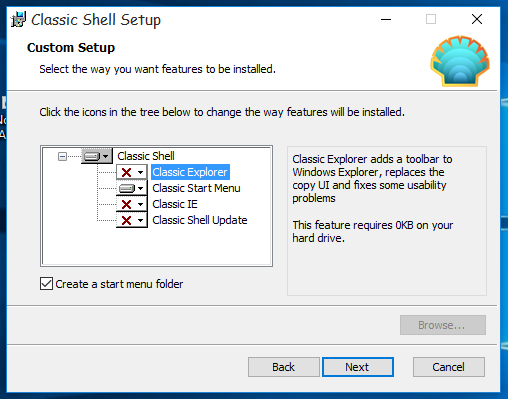
- เมื่อเมนู Start เริ่มทำงานแล้ว ให้คลิกขวาที่ปุ่ม Start เลือกรายการการตั้งค่า
- ทำเครื่องหมายที่ช่อง "แสดงการตั้งค่าทั้งหมด" แท็บอื่นๆ อีกมากมายจะปรากฏในกล่องโต้ตอบตัวเลือก Classic Shell:

- ไปที่แท็บชื่อ "การตั้งค่า Windows 10" หมายเหตุ: ใน Classic Shell เวอร์ชันล่าสุด คุณต้องไปที่ แถบงาน แท็บแทน คุณจะพบตัวเลือก mebtioned ทั้งหมดที่นั่น คุณจะพบตัวเลือก "กำหนดแถบงานเอง" ทำเครื่องหมายและปรับระดับความโปร่งใสที่ต้องการ:
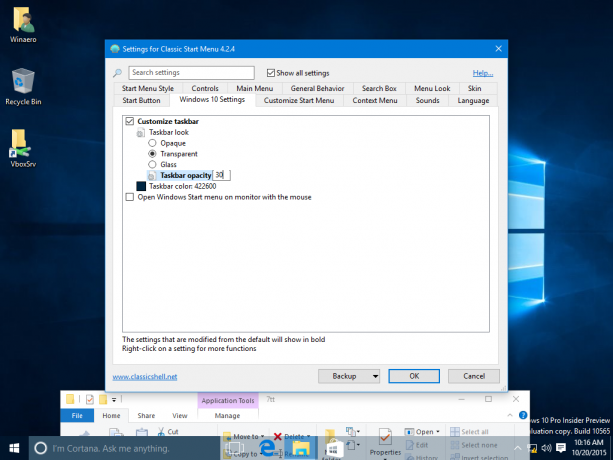 คุณสามารถตั้งค่าเป็น 0 ได้เช่นกันและมีแถบงานโปร่งใสอย่างสมบูรณ์:
คุณสามารถตั้งค่าเป็น 0 ได้เช่นกันและมีแถบงานโปร่งใสอย่างสมบูรณ์:
อีกตัวเลือกที่มีประโยชน์ที่คุณสามารถหาได้คือความสามารถในการตั้งค่าสีแถบงานแบบกำหนดเอง:
 เมื่อใช้กล่องโต้ตอบตัวเลือกสีเริ่มต้น คุณสามารถเลือกสีใดก็ได้สำหรับทาสก์บาร์:
เมื่อใช้กล่องโต้ตอบตัวเลือกสีเริ่มต้น คุณสามารถเลือกสีใดก็ได้สำหรับทาสก์บาร์: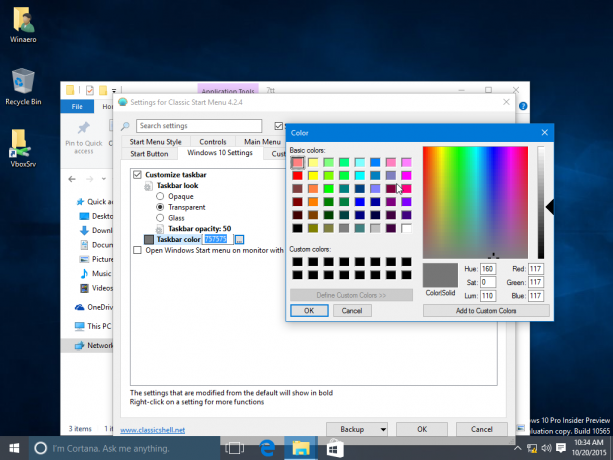
ตัวเลือกที่ Classic Shell มีให้นั้นมีเอกลักษณ์เฉพาะตัวและขยายการปรับแต่ง Windows 10 ไปสู่ระดับใหม่ ผู้เขียนยังคงทำงานที่ยอดเยี่ยมได้ฟรี เนื่องจาก Classic Shell เป็นแอปฟรีแวร์ คุณจึงสามารถสนับสนุนการทำงานหนักของทีมได้หากต้องการ ผู้เขียนยอมรับการบริจาค


